
时间:2020-09-03 11:03:59 来源:www.win10xitong.com 作者:win10
常常会有一些用户在使用电脑系统的时候遇到了win10怎样和虚拟机共享蓝牙 win10和虚拟机共享蓝牙问题,这个对于那些比较熟悉win10系统的网友处理起来很简单,但是不太熟悉电脑的网友面对win10怎样和虚拟机共享蓝牙 win10和虚拟机共享蓝牙问题就很难受了。如果你也因为这个win10怎样和虚拟机共享蓝牙 win10和虚拟机共享蓝牙的问题而困扰,我们在查阅很多资料后,确定这样的步骤可以解决:1、首先,打开虚拟机软件,点击需要共享的虚拟机,点击 进入编辑虚拟机设置。2、点击USB控制器,勾选与虚拟机共享蓝牙设备点击确定即可就轻而易举的处理好了。下面就由小编给大家带来win10怎样和虚拟机共享蓝牙 win10和虚拟机共享蓝牙的完全解决手法。

具体步骤如下:
1、首先,打开虚拟机软件,点击需要共享的虚拟机,点击 进入编辑虚拟机设置。
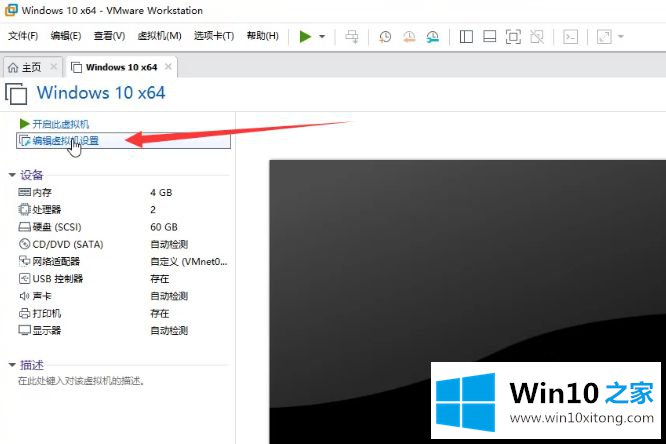
2、点击USB控制器,勾选与虚拟机共享蓝牙设备点击确定即可。
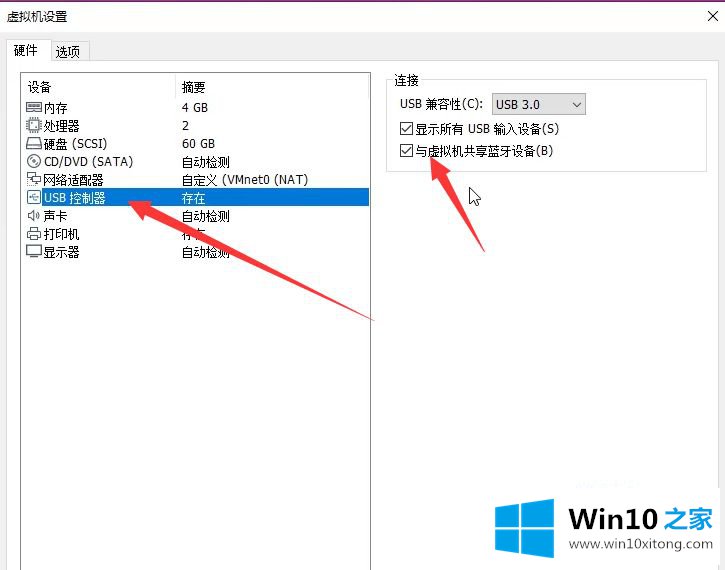
上面给大家讲解的就是win10怎样和虚拟机共享蓝牙的详细步骤,是不是非常简单呢,只要两个步骤就可以轻松共享蓝牙了。
关于win10怎样和虚拟机共享蓝牙 win10和虚拟机共享蓝牙的完全解决手法就给大家说到这里了,欢迎大家给小编进行留言。